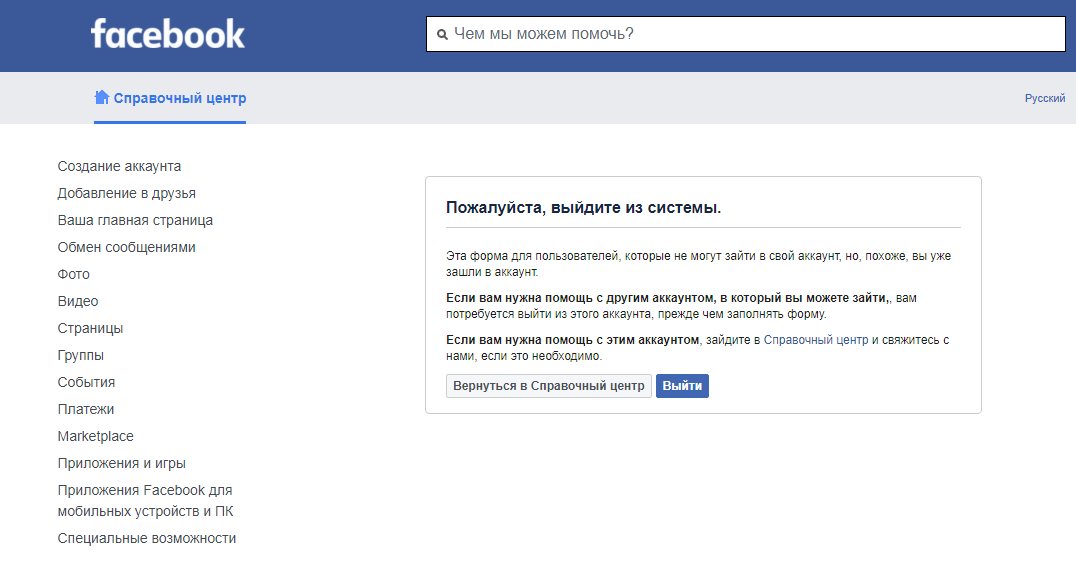Как зарегистрироваться в Фейсбук: пошаговая инструкция
Рады приветствовать вас на страницах нашего сайта.
В прошлый раз мы разбирались, что такое Фейсбук и чем он может быть полезен для бизнеса. Сегодня же мы поговорим о том, как зарегистрироваться в Фейсбук, заполним личные данные, обозначим цели для дальнейших действий после регистрации. И наконец, самое интересное – обсудим, как и для чего нужно собирать лайки к своим постам.
Данная статья будет актуальна и полезна не только тем, у кого ещё нет аккаунта, но и тем, кто зарегистрировался совсем недавно.
Где сейчас ваш телефон? В кармане? В сумке? В руках?
Готов поспорить, он где-то в непосредственной близости к вам.
Вы в публичном месте? Что вы видите вокруг? У людей вокруг вас есть мобильные телефоны? Что делают эти люди? Играют в игры или обновляют статусы личных аккаунтов? Добавляют фотографии? Просматривают ленту?
Мы задаем все эти вопросы и готовы получить на них утвердительный ответ потому, что с тенденцией современного мира не поспоришь. Более половины пользователей соц. сетей заходит в них хотя бы раз в день. Социальные сети влияют на то, как мы знакомимся и расстаёмся, как поддерживаем контакты с нашей семьёй и как мы ищем работу.
Более половины пользователей соц. сетей заходит в них хотя бы раз в день. Социальные сети влияют на то, как мы знакомимся и расстаёмся, как поддерживаем контакты с нашей семьёй и как мы ищем работу.
В соответствии с информацией, указанной при регистрации, и на основе ваших предпочтений, Facebook формирует представление о вас. Давайте продолжим знакомство с этой социальной сетью, набравшей многомиллионную популярность во всём мире, и приступим к процессу регистрации.
Чтобы быстро зарегистрироваться, заходим на сайт Facebook, на который также можно попасть по короткой ссылке fb.com. Окно регистрации выглядит так.
К моменту заполнения формы регистрации подготовьте действующий адрес электронной почты. В случае, если у вас ещё нет электронного почтового ящика, нужно его завести. На указанный адрес вы получите ссылку для подтверждения регистрации.
Не имеет значения, как вы входите в социальную сеть: через компьютер, телефон или планшет, вам необходимо создать логин и пароль, а также заполнить все поля в форме регистрации и нажать кнопку “Создать аккаунт”.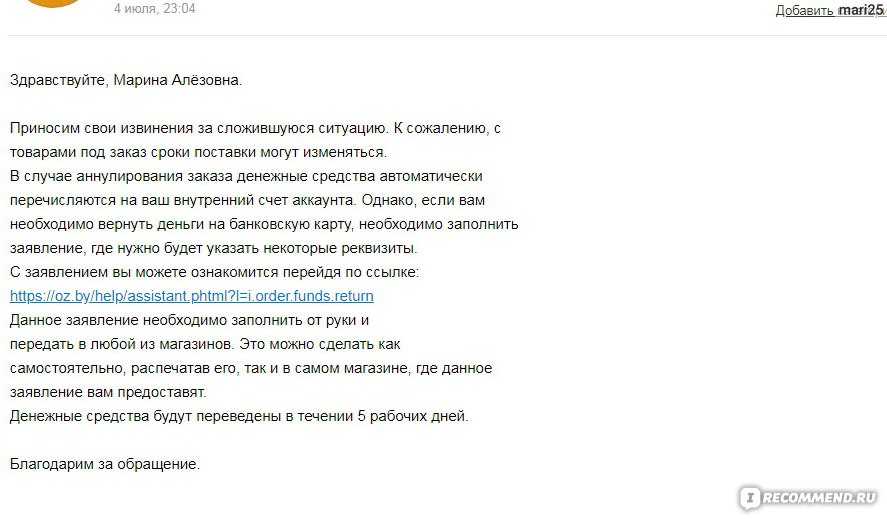
После этого подтверждаем регистрацию по ссылке в письме, кликнув по кнопке “Подтвердите свой аккаунт”.
Теперь пошагово разберём наши дальнейшие действия.
Шаг 1. Ищем друзей.
Вероятно, многие ваши друзья уже есть на Facebook. При желании, вы можете отыскать их, импортировав контакты из своего почтового ящика. Для этого выберите свой почтовый сервис, введите адрес и пароль от почты, нажмите “Найти друзей”.
Кроме того, чтобы входить на сайт всего в один клик без ввода логина и пароля, вы можете просто нажать на фотографию.
Далее вы можете проконтролировать, какие ваши данные будут видны другим пользователям, т. е. задать общие настройки конфиденциальности для ваших публикаций.
Также следует добавить фотографию в свой профиль, загрузив её с компьютера или сняв при помощи веб-камеры.
Третьим пунктом в этом же окне вы сможете найти друзей по месту учёбы или работы, а также по имени.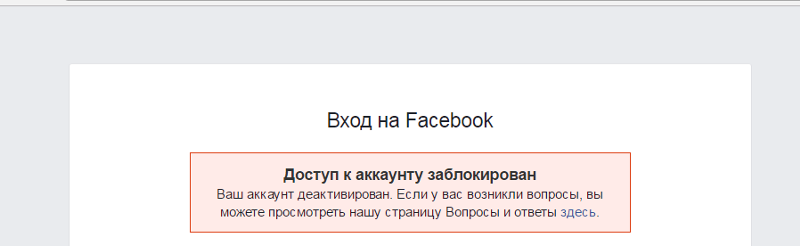
Шаг 2. Слева под фотографией профиля размещена форма для заполнения информации о вас.
Появится такое предварительное окно.
Далее окна будут появляться одно за другим, по мере нажатия вами кнопки “Сохранить”, необходимо последовательно ответить на следующие вопросы: где вы работаете, ваша должность, в каком вузе учились, из какого вы города, в какой школе учились?
После заполнения данных, вы сможете наблюдать их во вкладке “Информация” и при необходимости вносить изменения.
Шаг 3. Заполняем информацию “О себе”, которая будет доступна к просмотру для всех пользователей.
Шаг 4. Выбираем фотографию профиля.
Если вы пропустили этот шаг, то загрузите фото сейчас.
Необходимо, чтобы изображение профиля соответствовало минимальному размеру 180 х 180 пикселей. Добавляя снимок, лучше остановить свой выбор на вашей настоящей фотографии, без очков, с приветливым выражением лица.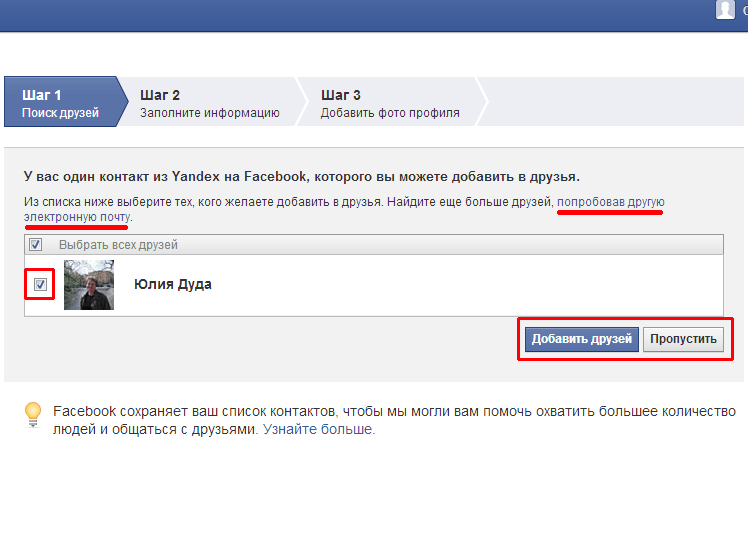
Ну а теперь вас можно поздравить с достижением отличного результата! Вы создали официальный аккаунт (профиль) в Фейсбук.
В нашей статье вы можете прочитать подробнее о настройках внутри профиля Facebook.
Также о том, как организовать процесс оформления профиля и подобрать интересные графические материалы: аватар, фото обложки и изображения для публикаций, мы рассказали в отдельной статье про оформление Facebook (ссылка будет позже).
Основные ошибки при регистрацииБывает и так, что у некоторые не могут зарегаться в ФБ, им выдаёт ошибку “Извините, мы не можем вас зарегистрировать”.
Это возможно по следующим причинам:
- Указан недействительный адрес электронной почты.
- Вы пытались зарегистрироваться под вымышленным или несуществующим именем и/или фамилией.
- Периодически могут возникать ошибки, если вы проходите регистрацию в любом другом браузере, кроме Google Chrome.
- Вы пробуете зарегистрироваться во время происходящих на Facebook обновлений.

В перечисленных случаях нужно внести корректные данные в форму регистрации или попытаться ещё раз чуть позже.
Возможности, открывающиеся с ФейсбукТеперь в ваших руках лучшая рекламная площадка в мире. Кратко перечислим те преимущества, которые теперь для вас открыты:
- Доступ к материалам и публикациям свыше 800 миллионов людей.
- Открытое общение с друзьями и коллегами по всему миру.
- Возможность продвигать свой бизнес и настраивать рекламу.
- Возможность делиться полезной информацией с друзьями и подписчиками.
- Просмотр и комментирование фото- и видеоконтента.
- Пользование мобильными приложениями.
- Приглашение на интересные мероприятия.
- Просмотр и создание прямых трансляций.
Сейчас очень важно определить направление, в котором вы хотите двигаться. Согласно статистике, большинство пользователей используют мобильную версию сайта и часто в развлекательных целях.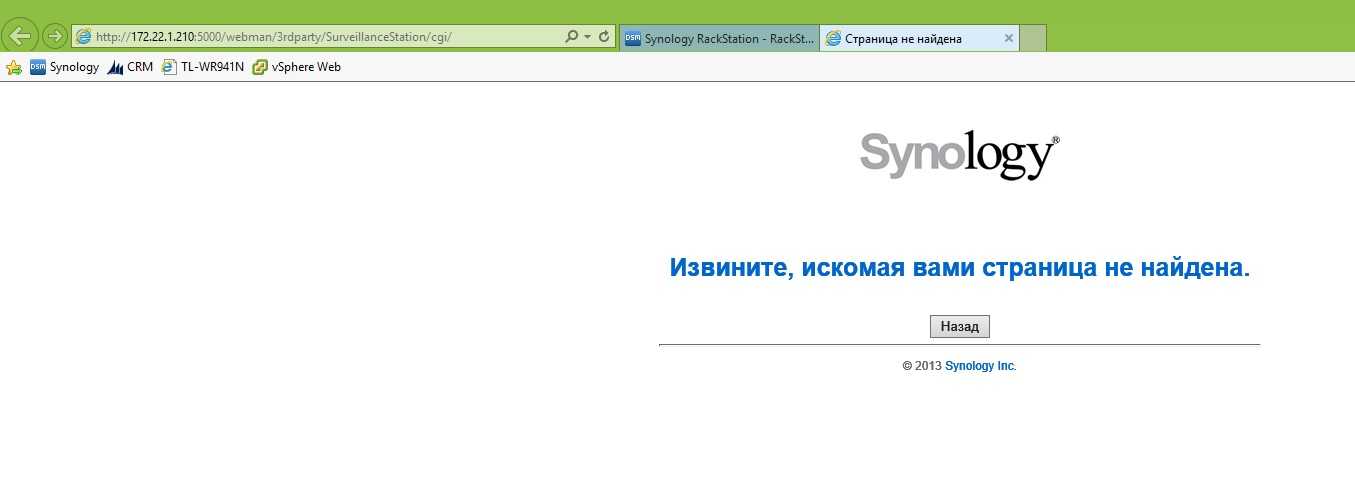
Однако, Facebook первоначально создавался, как бизнес-платформа. Именно по этой причине в нём отлично продуманный функционал бизнес-страниц, который нельзя не использовать. Ведь теперь перед вами открыты тысячи дорог.
Полезности ФейсбукДалее я поделюсь с вами некоторыми возможностями, которые позволят вам более эффективно выстроить свою работу в этой социальной сети.
- Количество лайков, репостов и комментариев под постом говорит о том, насколько интересно и грамотно вы подбираете материал, помните об этом.
Самое большое количество лайков обычно набирают фотографии. Под текстовыми статьями и публикациями люди любят оставлять комментарии. Делиться ссылками также есть большой смысл, так как они ведут пользователя куда-либо — на ваш ресурс или страницу.
- После вашей идентификации наступает момент комплексного сбора информации о вас, которую вы сами предоставляете. Грамотно заполняйте все поля с личной информацией.
Например, во вкладке “О себе” полезно указать сферу вашей деятельности с подробным описанием.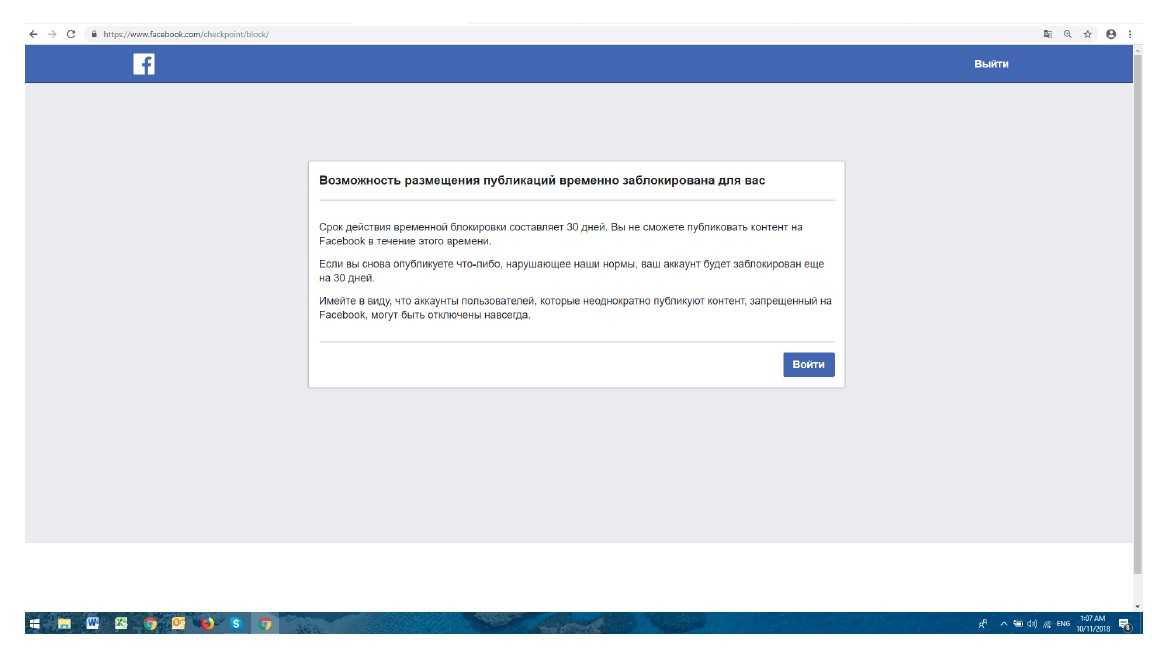 Тогда Фейсбук будет автоматически генерировать больше новостей от людей из этой сферы или схожих с ней.
Тогда Фейсбук будет автоматически генерировать больше новостей от людей из этой сферы или схожих с ней.
- При большом количестве лайков у бизнес-страниц пост появится в ленте новостей у максимального количества пользователей. А значит, этот контент будут видеть всё больше и больше людей, при этом компании не придётся дополнительно платить за это.
- После процедуры регистрации вам бесплатно будут доступны все функции мобильного приложения — мессенджера на русском языке, которое позволяет быстро обмениваться сообщениями, совершать звонки, общаться в чатах, в том числе групповых, делать фрагменты карты своего местоположения.
- На данный момент новинкой в области мобильных приложений является Facebook Momments — приложение для обмена фотографиями без предварительной выгрузки в соц. сеть.
Пользователи приложения обмениваются сделанными снимками моментально. Есть функция автоматической идентификации того, кто изображён на фотографии.
Подводя итоги, отметим, что сегодня нам удалось достичь успеха в прохождении процедуры регистрации на Фейсбук. Продолжайте быть упорными, целеустремленными, уверенными в своём результате, а мы с удовольствием поможем вам в этом.
Продолжайте быть упорными, целеустремленными, уверенными в своём результате, а мы с удовольствием поможем вам в этом.
Желаем вам успехов и до скорых встреч.
Регистрация в фейсбуке. | internetideyka.ru
Рад приветствовать Вас, дорогие друзья, на сайте internetideyka.ru! В нашей сегодняшней статье мы подробно рассмотрим, как проходит регистрация в фейсбуке. В предыдущих статьях мы уже рассматривали регистрацию Вконтакте, Одноклассниках, Twitter и Instagram.
Эта социальная сеть не настолько популярна в русскоязычно интернете, как Вконтакте, но во всемирном рейтинге Facebook является лидером социальных сетей. В историю вдаваться мы не будем, т.к. об этом вы сможете узнать из Google. Отмечу лишь, что основателем ее является Марк Цукерберг.
Итак, для начала откройте ваш браузер и в адресной строке введите facebook.com. В открывшемся окне перед вами сразу появится форма для регистрации. Здесь, кстати, сразу акцентируется внимание на том факте, что регистрация в этой социальной сети была и всегда будет бесплатной!
Здесь все просто! Впишите свое имя, фамилию, введите дважды адрес электронной почты (для проверки), придумайте сложный пароль, укажите дату своего рождения и ваш пол и нажмите на зеленую кнопку «Регистрация».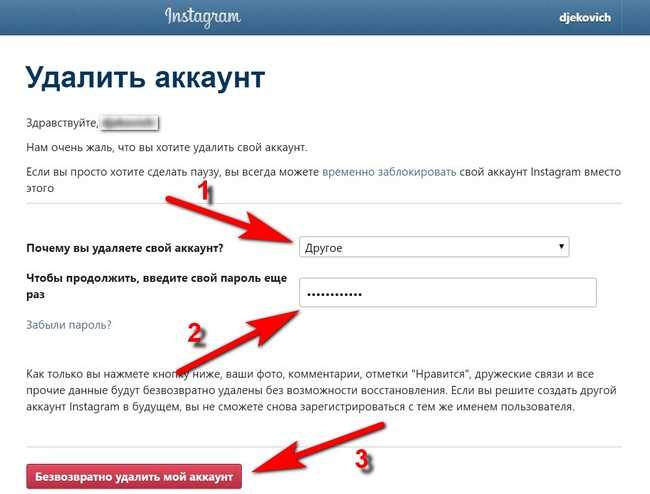
Следующим шагом вас попросят подтвердить свою личность:
Сначала нужно ввести код-каптчу, которая отображается перед вами:
Затем вас попросят ввести ваш номер телефона, на который далее будет выслан код подтверждения.
В следующем окне введите полученный код из смс.
В следующем окошке нас благодарят за соблюдение правил и требований регистрации.
Теперь можно сказать, что регистрация уже почти окончена, осталось только заполнить первоначальные данные о себе:
Кстати, если вы не желаете предоставлять код от вашего почтового ящика, просто нажмите «Пропустить этот шаг» в правом нижнем углу экрана.
Следующим шагом можно ввести свой родной город, вашу школу, ВУЗ и место работы. Также модно указать, кому будет доступна эта информация. Вы также можете пропустить этот шаг, нажав соответствующую кнопку.
Предпоследним шагом будет загрука вашей фотографии.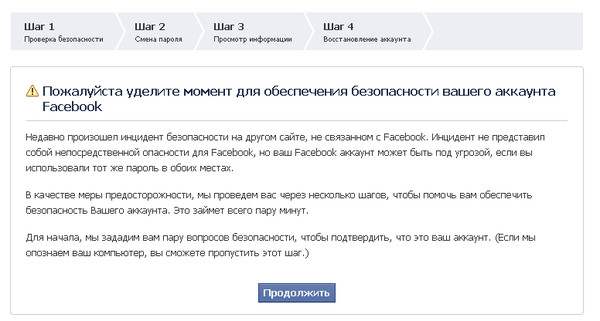 Также можно сделать фото с вебкамеры.
Также можно сделать фото с вебкамеры.
Для того, чтобы завершить регистрацию вам нужно зайти на почту, которую вы указывали ранее и подтвердить свой email.
Всего на вашу почту будет отправлено три письма. Первое – приветствие, второе – активационное, и третье – письмо о том, что к вашему аккаунту был привязан номер телефона.
Теперь вы можете сказать всем друзьям, что у вас есть собственная страница в Facebook!
Это видео заставит вас улыбнуться:
Вот и все на сегодня! Надеюсь, у вас не возникло никаких сложностей с регистрацией в фейсбуке. Но, если все таки какие-то вопросы есть – буду рад ответить на них в комментариях!
Буду благодарен, если вы поделитесь ссылкой на эту статью с вашими друзьями в социальных сетях!
И не забывайте подписываться на новые полезные статьи нашего сайта!
Всего доброго!
Вас также могут заинтересовать такие статьи:
Подключение двух мониторов к одному компьютеру.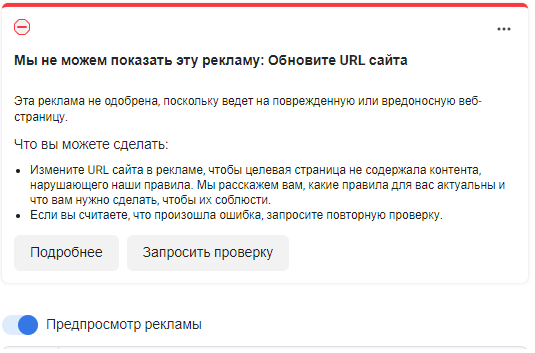
Как отключить брандмауэр.
Как удалиться из фейсбука?
Как зарегистрироваться в icq?
Как зарегистрироваться в PayPal.
Теги Instagram.
Распространенные проблемы с двухэтапной проверкой для рабочей или учебной учетной записи
Существуют некоторые распространенные проблемы с двухэтапной проверкой, которые возникают чаще, чем кому-либо из нас хотелось бы. Мы составили эту статью, чтобы описать исправления для наиболее распространенных проблем.
Ваша организация Azure Active Directory (Azure AD) может включить двухэтапную проверку для вашей учетной записи. Когда двухэтапная проверка включена, для входа в вашу учетную запись требуется комбинация следующих данных:
Двухэтапная проверка более безопасна, чем просто пароль, потому что для двухэтапной проверки требуется что-то, что вы знаете, и что-то, что у вас есть. Ни у одного хакера нет вашего физического телефона.
Важно: Если вы являетесь администратором, вы можете найти дополнительную информацию о том, как настроить среду Azure AD и управлять ею, в документации Azure AD.
Это содержимое может помочь вам с вашей рабочей или учебной учетной записью, которая предоставляется вам вашей организацией (например, [email protected]). Если у вас возникли проблемы с двухэтапной проверкой в личной учетной записи Майкрософт, которую вы настроили для себя (например, [email protected]), см. счет.
У меня нет с собой мобильного устройства
Бывает. Вы забыли свое мобильное устройство дома, и теперь вы не можете использовать свой телефон, чтобы подтвердить, кто вы есть. Возможно, вы ранее добавили альтернативный способ входа в свою учетную запись, например, через рабочий телефон. Если это так, вы можете использовать этот альтернативный метод сейчас. Если вы никогда не добавляли альтернативный метод подтверждения, вы можете обратиться за помощью в службу поддержки вашей организации.
- org/ListItem»>
Если вы не видите ссылку Войти другим способом , это означает, что вы не настроили никаких других методов проверки. Вам нужно будет обратиться к администратору за помощью, чтобы войти в свою учетную запись.
Выберите альтернативный метод проверки и продолжите двухэтапный процесс проверки.
Войдите в свою учетную запись, но выберите ссылку
Я не могу отключить двухэтапную проверку
Если вы используете двухэтапную аутентификацию с личной учетной записью для службы Microsoft, например alain@outlook.
 com, вы можете включать и выключать эту функцию.
com, вы можете включать и выключать эту функцию.Если вы используете двухэтапную аутентификацию для своей рабочей или учебной учетной записи, это, скорее всего, означает, что ваша организация решила, что вы должны использовать эту дополнительную функцию безопасности. У вас нет возможности индивидуально отключить его.
Если вы не можете отключить двухэтапную аутентификацию, это также может быть связано с настройками безопасности по умолчанию, которые были применены на уровне организации. Дополнительные сведения о параметрах безопасности по умолчанию см. в разделе Что такое параметры безопасности по умолчанию?
Мое устройство было потеряно или украдено
Если вы потеряли или украли ваше мобильное устройство, вы можете предпринять одно из следующих действий:
Мы настоятельно рекомендуем сообщить в службу поддержки вашей организации, если ваш телефон был утерян или украден.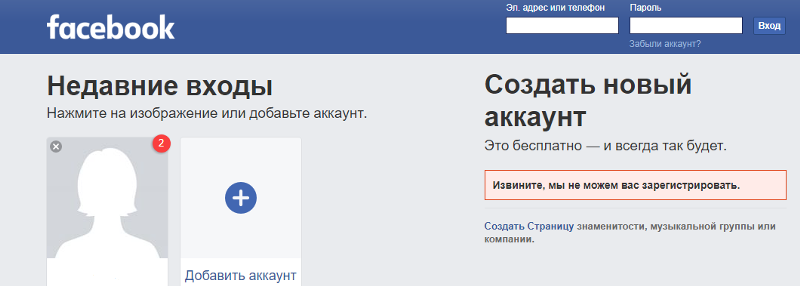 Служба поддержки может внести соответствующие изменения в вашу учетную запись. После сброса настроек вам будет предложено зарегистрироваться для двухфакторной аутентификации при следующем входе в систему.
Служба поддержки может внести соответствующие изменения в вашу учетную запись. После сброса настроек вам будет предложено зарегистрироваться для двухфакторной аутентификации при следующем входе в систему.
Я не могу войти после нескольких попыток
Azure MFA обнаруживает необычные действия, такие как повторные попытки входа, и может предотвратить дополнительные попытки противодействия угрозам безопасности. Если вы по ошибке предприняли много попыток входа, подождите, пока вы не сможете повторить попытку, или используйте другой метод MFA для входа. Если вы подозреваете, что кто-то пытается получить доступ к вашей учетной записи, обратитесь к администратору. Ошибка может быть вызвана вредоносной активностью, неправильно настроенными параметрами MFA или другими факторами. Для дальнейшего изучения администратор может проверить отчет о входе в Azure AD.
Я не получаю код подтверждения, отправленный на мое мобильное устройство
Неполучение кода подтверждения является распространенной проблемой.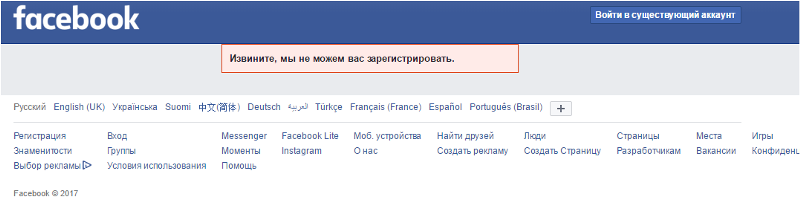 Проблема обычно связана с вашим мобильным устройством и его настройками. Вот несколько предложений, которые вы можете попробовать.
Проблема обычно связана с вашим мобильным устройством и его настройками. Вот несколько предложений, которые вы можете попробовать.
Предложение | Руководство |
Используйте приложение для проверки подлинности Microsoft или коды подтверждения | Во время входа вы получаете сообщение об ошибке «Вы исчерпали наш лимит на проверочные вызовы» или «Вы достигли нашего лимита на текстовые коды подтверждения». Microsoft может ограничить повторные попытки проверки подлинности, выполняемые одним и тем же пользователем в течение короткого периода времени. Это ограничение не распространяется на Microsoft Authenticator или проверочный код. Вы получаете сообщение об ошибке «Извините, у нас возникли проблемы с проверкой вашей учетной записи» во время входа в систему. Microsoft может ограничить или заблокировать попытки голосовой или SMS-аутентификации, которые выполняются одним и тем же пользователем, телефонным номером или организацией из-за большого количества неудачных попыток голосовой или SMS-аутентификации. Если вы столкнулись с этой ошибкой, вы можете попробовать другой метод, например приложение Authenticator или код подтверждения, или обратиться за поддержкой к своему администратору. |
Перезагрузите мобильное устройство | Иногда ваше устройство просто нуждается в обновлении. Когда вы перезагружаете устройство, все фоновые процессы и службы завершаются. |
Убедитесь, что ваша информация безопасности верна | Убедитесь, что информация о методе проверки безопасности точна, особенно ваши номера телефонов. Если вы введете неправильный номер телефона, все ваши оповещения будут отправляться на этот неверный номер. К счастью, этот пользователь ничего не сможет сделать с предупреждениями, но он также не поможет вам войти в свою учетную запись. Чтобы убедиться, что ваша информация верна, см. инструкции в статье Управление настройками метода двухфакторной проверки . |
Убедитесь, что ваши уведомления включены | Убедитесь, что на вашем мобильном устройстве включены уведомления. Убедитесь, что эти режимы создают оповещение, которое отображается на вашем устройстве. |
Убедитесь, что у вас есть сигнал устройства и подключение к Интернету | Убедитесь, что ваши телефонные звонки и текстовые сообщения поступают на ваше мобильное устройство. Попросите друга позвонить вам и отправить текстовое сообщение, чтобы убедиться, что вы получили оба сообщения. Если вы не получаете звонок или сообщение, сначала убедитесь, что ваше мобильное устройство включено. Если ваше устройство включено, но вы по-прежнему не получаете вызов или сообщение, вероятно, проблема в вашей сети. Вам нужно поговорить с вашим провайдером. Если у вас часто возникают проблемы с сигналом, рекомендуем установить и использовать приложение Microsoft Authenticator на мобильном устройстве. |
Выключить Не беспокоить | Убедитесь, что вы не включили функцию «Не беспокоить» на своем мобильном устройстве. Когда эта функция включена, уведомления не могут оповещать вас на вашем мобильном устройстве. Инструкции по отключению этой функции см. в руководстве к вашему мобильному устройству. |
Разблокировать телефонные номера | В США голосовые вызовы Microsoft поступают со следующих номеров: +1 (866) 539 4191, +1 (855) 330 8653 и +1 (877) 668 6536. |
Проверьте настройки батареи | Если вы настроили оптимизацию батареи таким образом, чтобы менее часто используемые приложения не оставались активными в фоновом режиме, это, вероятно, повлияло на вашу систему уведомлений. |
Отключить сторонние приложения безопасности | Некоторые приложения для обеспечения безопасности телефона блокируют текстовые сообщения и телефонные звонки от надоедливых неизвестных абонентов. Приложение безопасности может помешать вашему телефону получить код подтверждения. Попробуйте отключить сторонние приложения безопасности на своем телефоне, а затем запросите отправку другого кода подтверждения. |
У меня не запрашивается вторая проверочная информация
Вы входите в свою рабочую или учебную учетную запись, используя свое имя пользователя и пароль. Затем вам будет предложено ввести дополнительную информацию для проверки безопасности.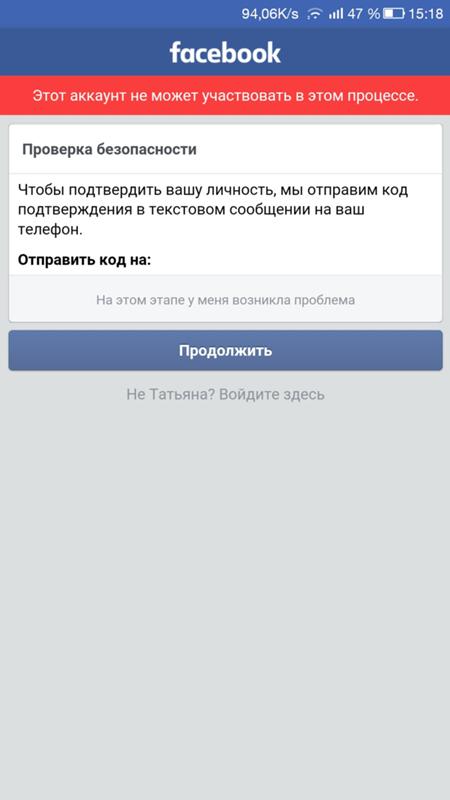 Если вам не будет предложено, возможно, вы еще не настроили свое устройство. Ваше мобильное устройство должно быть настроено для работы с дополнительным методом проверки безопасности.
Если вам не будет предложено, возможно, вы еще не настроили свое устройство. Ваше мобильное устройство должно быть настроено для работы с дополнительным методом проверки безопасности.
Возможно, вы еще не настроили свое устройство. Ваше мобильное устройство должно быть настроено для работы с вашим дополнительным методом проверки безопасности. Чтобы узнать, как сделать ваше мобильное устройство доступным для использования с вашим методом проверки, см. Управление настройками метода двухфакторной проверки. Если вы знаете, что еще не настроили свое устройство или свою учетную запись, выполните действия, описанные в статье Настройка моей учетной записи для двухэтапной проверки .
У меня есть новый номер телефона, и я хочу его добавить
Если у вас есть новый номер телефона, вам необходимо обновить сведения о методе проверки безопасности. Это позволит вашим запросам на подтверждение перейти в нужное место. Чтобы обновить метод проверки, выполните действия, описанные в разделе Добавление или изменение номера телефона статьи Управление настройками метода двухфакторной проверки.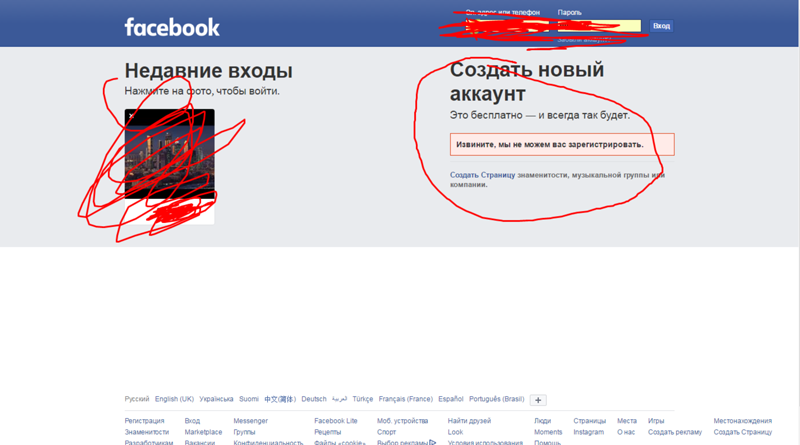
У меня есть новое мобильное устройство, и я хочу его добавить
Если у вас новое мобильное устройство, вам необходимо настроить его для работы с двухфакторной проверкой подлинности. Это многошаговое решение:
Настройте свое устройство для работы с вашей учетной записью, выполнив действия, описанные в статье Настройка моей учетной записи для двухэтапной проверки .
Обновите информацию об учетной записи и устройстве на странице дополнительной проверки безопасности. Выполните обновление, удалив старое устройство и добавив новое. Дополнительные сведения см. в статье Управление настройками метода двухфакторной проверки .
Дополнительные шаги:
Установите приложение Microsoft Authenticator на свое мобильное устройство, следуя инструкциям в статье Загрузка и установка приложения Microsoft Authenticator.
Включите двухфакторную проверку подлинности для доверенных устройств, следуя инструкциям в разделе Включить двухфакторную проверку подлинности на доверенном устройстве статьи Управление настройками метода двухфакторной проверки .
У меня проблемы со входом в систему на мобильном устройстве во время путешествия
Возможно, вам будет сложнее использовать метод проверки, связанный с мобильным устройством, например текстовые сообщения, когда вы находитесь в другой стране. Также возможно, что ваше мобильное устройство может привести к взиманию платы за роуминг.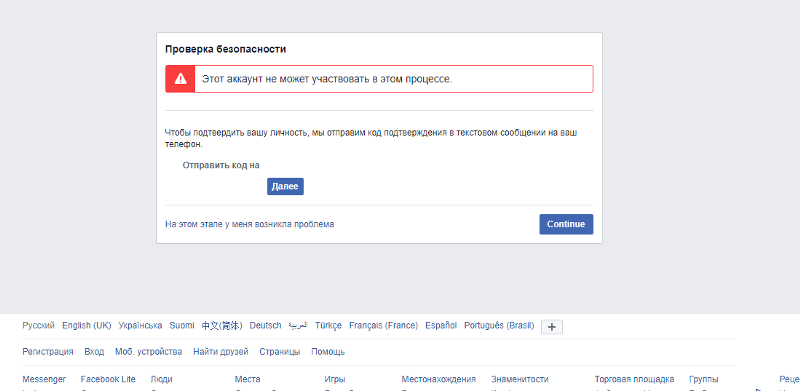 В этой ситуации мы рекомендуем вам использовать приложение Microsoft Authenticator с возможностью подключения к точке доступа Wi-Fi. Дополнительные сведения о настройке приложения Microsoft Authenticator на мобильном устройстве см. в статье Загрузка и установка приложения Microsoft Authenticator.
В этой ситуации мы рекомендуем вам использовать приложение Microsoft Authenticator с возможностью подключения к точке доступа Wi-Fi. Дополнительные сведения о настройке приложения Microsoft Authenticator на мобильном устройстве см. в статье Загрузка и установка приложения Microsoft Authenticator.
Я не могу заставить свои пароли приложений работать
Пароли приложенийзаменяют ваш обычный пароль для старых настольных приложений, которые не поддерживают двухфакторную проверку подлинности. Во-первых, убедитесь, что вы правильно ввели пароль. Если это не помогло, попробуйте создать новый пароль для приложения. Для этого создайте пароли приложений с помощью портала «Мои приложения», как описано в разделе «Управление паролями приложений для двухэтапной аутентификации».
Я не нашел ответа на свою проблему
Если вы предприняли эти шаги, но по-прежнему сталкиваетесь с проблемами, обратитесь за помощью в службу поддержки вашей организации.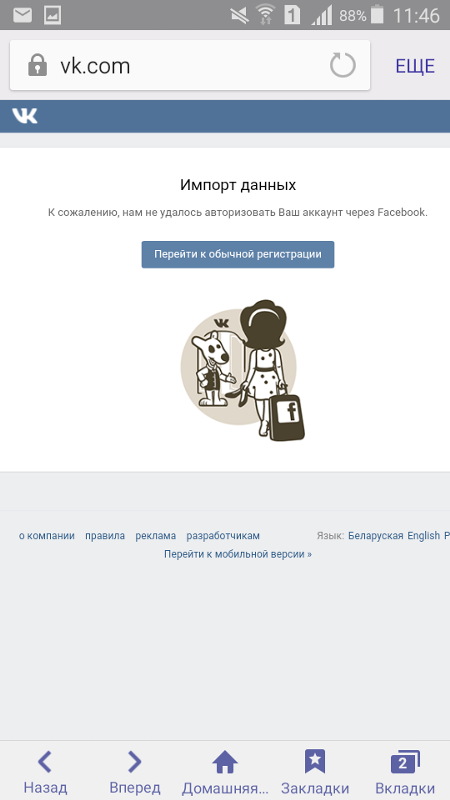
Я не могу войти в свою учетную запись Microsoft
Способ разрешения входа в вашу учетную запись Microsoft зависит от типа проблемы, препятствующей входу.
Я забыл пароль своей учетной записи Microsoft
Если вы забыли пароль своей учетной записи Microsoft, выполните следующие действия.
Выберите Сбросить пароль ниже.
Сброс пароляВведите адрес электронной почты, номер телефона или имя Skype, которое вы используете для входа, затем выберите Далее .
Мы спросим, где вы хотите получить код подтверждения, и выберите Далее .

Введите запрошенную информацию и выберите Отправить код .
Введите защитный код в поле Подтвердите свою личность , затем выберите Далее .
Введите и подтвердите новый пароль.
Совет: Если код подтверждения не пришел, прочтите раздел Устранение неполадок с кодом подтверждения.
Учетная запись заблокирована
Если вы получили сообщение от Microsoft о том, что ваша учетная запись заблокирована, воспользуйтесь нашей автоматизированной системой самопомощи, которая поможет вам разблокировать вашу учетную запись и при необходимости свяжет вас с агентом службы поддержки.

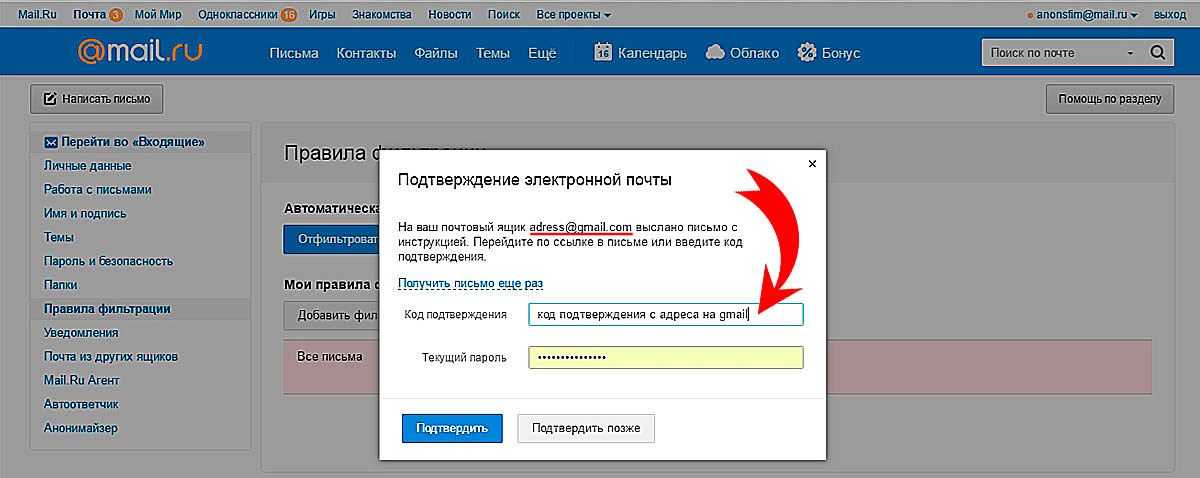
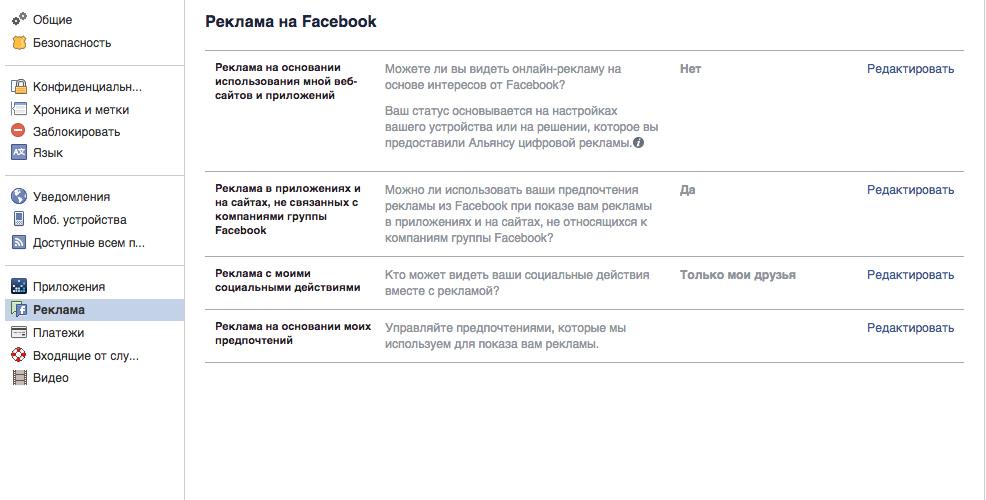 com, вы можете включать и выключать эту функцию.
com, вы можете включать и выключать эту функцию. Если вы достигли этих ограничений, вы можете использовать приложение Authenticator, код подтверждения или попытаться снова войти в систему через несколько минут.
Если вы достигли этих ограничений, вы можете использовать приложение Authenticator, код подтверждения или попытаться снова войти в систему через несколько минут.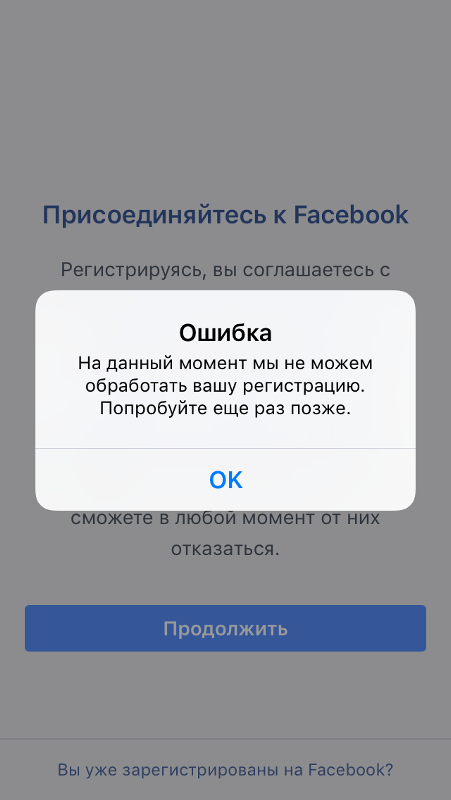 Перезапуск также отключает основные компоненты вашего устройства. Любая служба или компонент обновляются при перезагрузке устройства.
Перезапуск также отключает основные компоненты вашего устройства. Любая служба или компонент обновляются при перезагрузке устройства.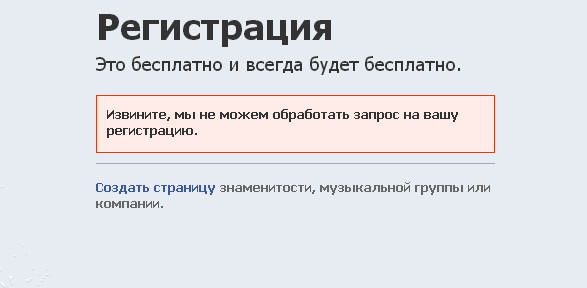 Убедитесь, что разрешены следующие режимы уведомлений:
Убедитесь, что разрешены следующие режимы уведомлений: Приложение для проверки подлинности может генерировать случайные коды безопасности для входа, не требуя сигнала сотовой связи или подключения к Интернету.
Приложение для проверки подлинности может генерировать случайные коды безопасности для входа, не требуя сигнала сотовой связи или подключения к Интернету.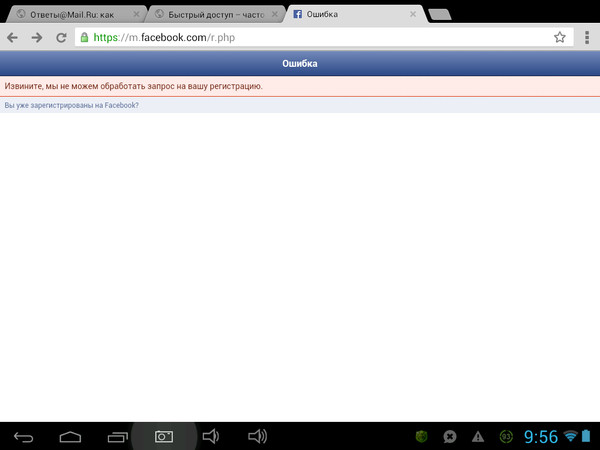 Попробуйте отключить оптимизацию батареи как для приложения аутентификации, так и для приложения обмена сообщениями. Затем попробуйте снова войти в свою учетную запись.
Попробуйте отключить оптимизацию батареи как для приложения аутентификации, так и для приложения обмена сообщениями. Затем попробуйте снова войти в свою учетную запись.